Sihtkoha otsimine (kui on varustuses)
Sihtkoha leiate erinevate menüüde abil. Mõned menüüd on saadaval ainult siis, kui navigatsioonisüsteem on ühendatud mobiiltelefonivõrku. Mõned piltidel kujutatud elemendid võivad tegelikest ekraanidest erineda. See sõltub mudelist, valikutest ja riigist.
Soovitud koha otsing
Saate leida sihtkoha erinenvate võtmesõnade otsinguga.
-
Vajutage NAV > Search.
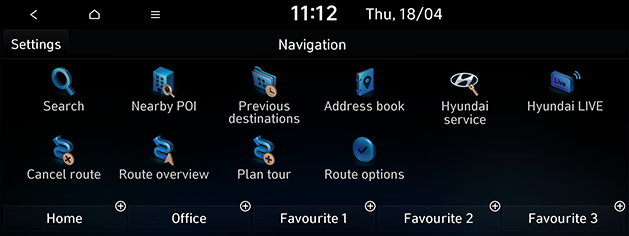
-
Sisestage märksõnad, nagu huvipunkt, huvipunktide kategooria, aadress ja koordinaadid, ning vajutage OK.
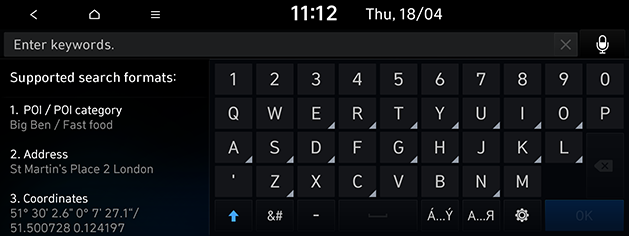
-
Valige loendist soovitud asukoht.
-
Vajutage Set as destination.
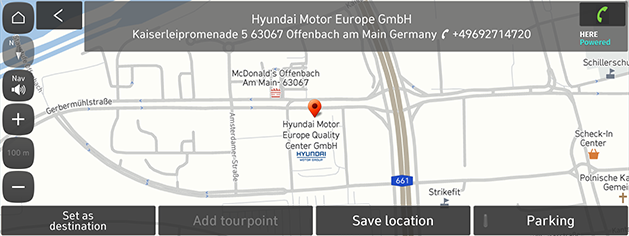
-
Add tourpoint: lisab selle asukoha praegusele marsruudile huvipunktina. Saadaval ainult siis, kui sihtkoht on määratud.
-
Save location: salvestab selle asukoha Address book. Liigub aadressiraamatu redigeerimisekraanile.
-
Parking: kuvab selle asukoha ümbruse parkimisteavet.
-
-
Vajutage Start guidance.
-
Add tourpoint: lisab selle asukoha praegusele marsruudile huvipunktina.
-
Avoidance options: määrab marsruudid, mida soovite vältida.
-
Läheduses olev POI
Saate määrata sihtkohaks huvipunkti, kasutades teisi otsingumeetodeid. Mõned piltidel kujutatud elemendid võivad tegelikest ekraanidest erineda. See sõltub mudelist, valikutest ja riigist.
-
Vajutage NAV > Nearby POI.
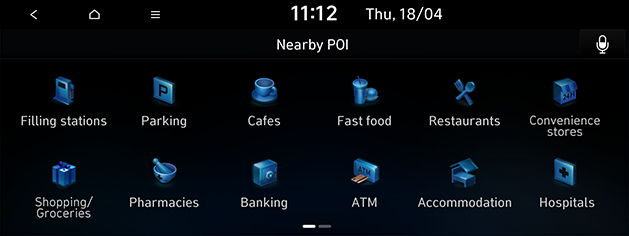
-
Valige üks kategooria.
-
Valige üks otsingumeetod.

-
Loendi järjestamiseks teepikkuse või nime järgi valige Distance või Name.
-
Vajutage [
 ], et liikuda kuvale Filter by options.
], et liikuda kuvale Filter by options. -
Route: otsib praegusel marsruudil olevaid huvipunkte. Saadaval ainult siis, kui sihtkoht on määratud.
-
Current position: otsib huvipunkte sõiduki praeguse asukoha lähedal.
-
Destination: otsib praegune sihtkoha lähedal asuvaid huvipunkte. Saadaval ainult siis, kui sihtkoht on määratud.
-
Map centre: otsib POI-d ümber kerimismärgi. Saadaval ainult siis, kui kaardikuva on keritud.
-
-
Valige loendist soovitud asukoht.
-
Vajutage Set as destination.
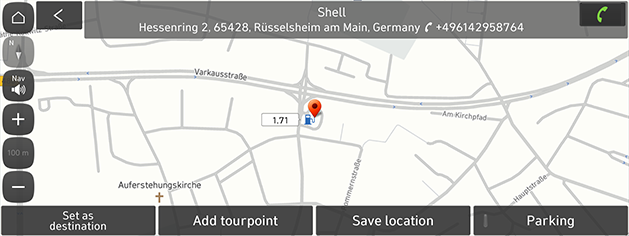
-
Add tourpoint: lisab selle asukoha praegusele marsruudile huvipunktina. Saadaval ainult siis, kui sihtkoht on määratud.
-
Save location: salvestab selle asukoha Address book. Liigub aadressiraamatu redigeerimisekraanile.
-
Parking: kuvab selle asukoha ümbruse parkimisteavet.
-
-
Vajutage Start guidance.
-
Add tourpoint: lisab selle asukoha praegusele marsruudile huvipunktina.
-
Avoidance options: määrab marsruudid, mida soovite vältida.
-
Hyundai teenindus
Saate valida sihtkohaks Hyundai teeninduse. Mõned piltidel kujutatud elemendid võivad tegelikest ekraanidest erineda. See sõltub mudelist, valikutest ja riigist.
-
Vajutage NAV > Hyundai service.
-
Valige üks otsingumeetod.
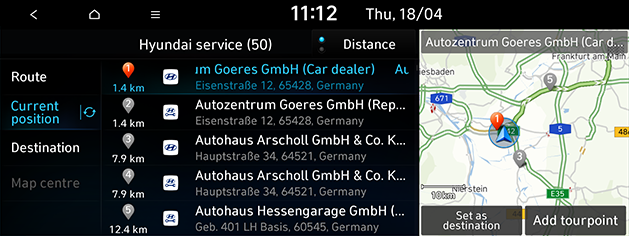
-
Loendi järjestamiseks teepikkuse või nime järgi valige Distance või Name.
-
Route: otsib praegusel marsruudil olevaid Hyundai autotöökodasid. Saadaval ainult siis, kui sihtkoht on määratud.
-
Current position: otsib Hyundai autotöökodasid sõiduki praeguse asukoha lähedal.
-
Destination: otsib praegune sihtkoha lähedal asuvaid Hyundai autotöökodasid. Saadaval ainult siis, kui sihtkoht on määratud.
-
Map centre: otsib Hyundai teenuseid kerimise märgi ümber. Saadaval ainult siis, kui kaardikuva on keritud.
-
-
Valige loendist soovitud asukoht.
-
Vajutage Set as destination.

-
Add tourpoint: lisab selle asukoha praegusele marsruudile huvipunktina. Saadaval ainult siis, kui sihtkoht on määratud.
-
Save location: salvestab selle asukoha Address book. Liigub aadressiraamatu redigeerimisekraanile.
-
Parking: kuvab selle asukoha ümbruse parkimisteavet.
-
-
Vajutage Start guidance.
-
Add tourpoint: lisab selle asukoha praegusele marsruudile huvipunktina.
-
Avoidance options: määrab marsruudid, mida soovite vältida.
-
Kui reaalajateenus on ühendatud, saab Hyundai teeninduse teavet otsida ka serverist.
Eelmised sihtkohad
Saate valida sihtkoha, mida olete varem sihtkoha, teekonnapunkti või alguspunkti nime all otsinud.
-
Vajutage NAV > Previous destinations ning valige alamkategooria.
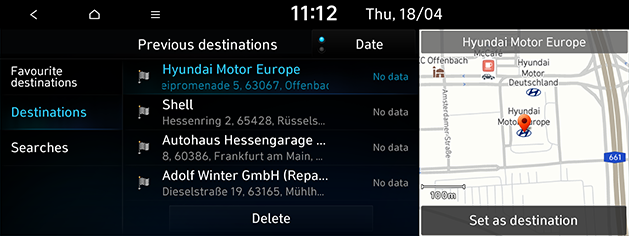
-
Loendi järjestamiseks kuupäeva või nime järgi valige Date või Name.
-
Eelneva sihtkoha kustutamiseks vajutage Delete. Tehke soovitud valik ja vajutage Delete.
-
Mark all: märgistab kõik üksused.
-
Unmark all: eemaldab märgistuse kõikidelt üksustelt.
-
-
-
Valige loendist sobiv üksus ja puudutage seda.
-
Vajutage Set as destination.
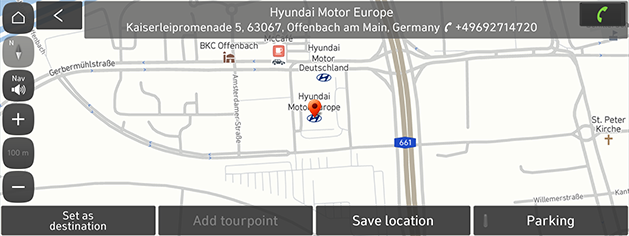
-
Add tourpoint: lisab selle asukoha praegusele marsruudile huvipunktina. Saadaval ainult siis, kui sihtkoht on määratud.
-
Save location: salvestab selle asukoha Address book. Liigub aadressiraamatu redigeerimisekraanile.
-
Parking: kuvab selle asukoha ümbruse parkimisteavet.
-
-
Vajutage Start guidance.
-
Add tourpoint: lisab selle asukoha praegusele marsruudile huvipunktina.
-
Avoidance options: määrab marsruudid, mida soovite vältida.
-
Aadressiraamat
Saate valida sihtkoha menüüsse Address book salvestatud sihtkohtade seast. Sellest funktsioonist on kõige rohkem kasu siis, kui kõige sagedamini külastatavad sihtkohad on juba varem salvestatud.
Kõigepealt kasutage sihtkoha otsingufunktsiooni ja salvestage soovitud sihtkohad menüüsse Address book.
-
Vajutage NAV > Address book > Favourites või Address book.
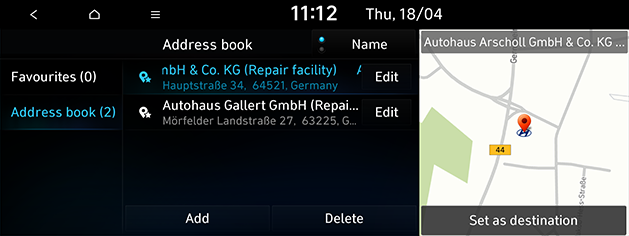
-
Menüü Address book loendi järjestamiseks kuupäeva või nime järgi vajutage Date või Name.
-
-
Valige loendist sobiv üksus ja puudutage seda.
-
Vajutage Set as destination.
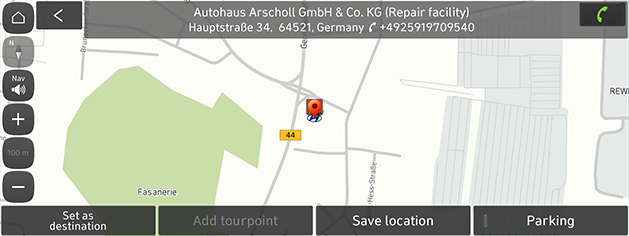
-
Add tourpoint: lisab selle asukoha praegusele marsruudile huvipunktina. Saadaval ainult siis, kui sihtkoht on määratud.
-
Save location: salvestab selle asukoha Address book. Liigub aadressiraamatu redigeerimisekraanile.
-
Parking: kuvab selle asukoha ümbruse parkimisteavet.
-
-
Vajutage Start guidance.
-
Add tourpoint: lisab selle asukoha praegusele marsruudile huvipunktina.
-
Avoidance options: määrab marsruudid, mida soovite vältida.
-
Saate määrata sihtkoha kiirnupu abil. Vajutage NAV ja valige soovitud asukoht ekraani allservas olevate nuppude seast Home, Office, Favourite 1, Favourite 2 või Favourite 3.
Saate lisada praeguse asukoha jaotisse Address book.
-
Praeguse asukoha lisamiseks vajutage kaardiekraanil Menu > Save location.
-
Sisestage soovitud aadressiandmed ja vajutage Save.
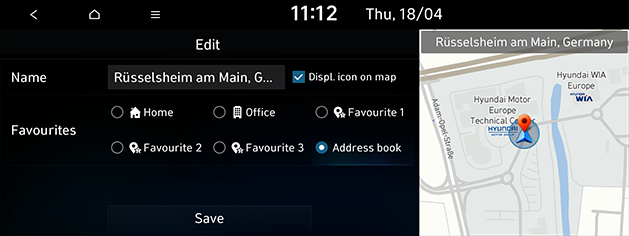
-
Name: sisestage aadressiraamatu nimi. Kirjete Home ja Office nimesid ei saa muuta.
-
Displ. icon on map: selle märkimisel kuvatakse koha ikoon kaardil.
-
Favourites: valige üksus koha salvestamiseks.
-
Saate lisada asukoha Address book.
-
Asukoha salvestamiseks vajutage NAV > Address book > Favourites ja seejärel soovitud üksust. Või vajutage NAV > Address book > Address book > Add.
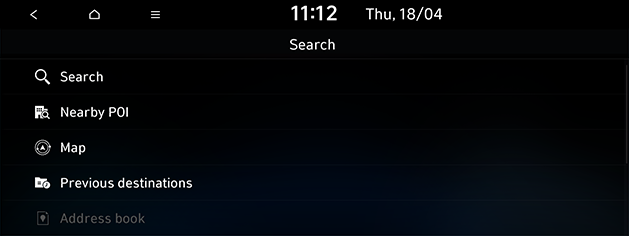
-
Otsige asukohta, mida salvestada soovite. Saate otsida, sisestades märksõnad või kasutades lähedalasuvaid huvipunkte, kaarti, eelmiste sihtkohtade loendit jne.
-
Valige soovitud üksus ja klõpsake Done või OK.
Asukohta saab muuta Address book.
-
Vajutage NAV > Address book > Favourites või Address book > Edit.
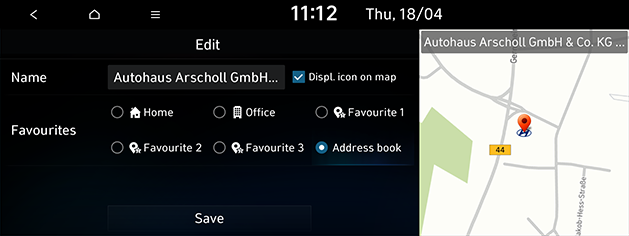
-
Muutke valitud üksust.
-
Name: sisestage aadressiraamatu nimi. Kirjete Home ja Office nimesid ei saa muuta.
-
Displ. icon on map: selle märkimisel kuvatakse koha ikoon kaardil.
-
Favourites: saate salvestada asukoha lemmikute alla.
-
-
Vajutage Save.
Asukoha saab kustutada Address book.
-
Vajutage NAV > Address book > Favourites või Address book > Delete.
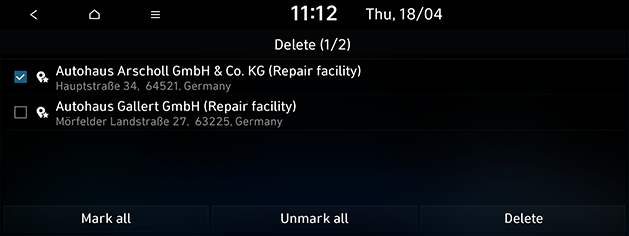
-
Tehke soovitud valik ja vajutage Delete.
-
Mark all: märgistab kõik üksused.
-
Unmark all: eemaldab märgistuse kõikidelt üksustelt.
-
Seda funktsiooni kasutatakse aadressiraamatu eksportimiseks USB-seadmesse.
-
Ühendage USB-seade USB-pesaga.
-
Vajutage SETUP > Navigation > Automated features > My data > Export favourites and previous destinations to USB.
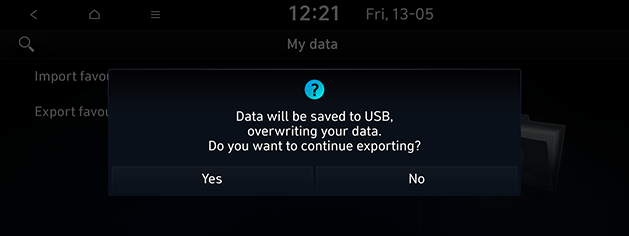
-
Vajutage Yes.
Seda funktsiooni kasutatakse aadressiraamatu importimiseks USB-mäluseadmest.
-
Ühendage USB-seade USB-pesaga.
-
Vajutage SETUP > Navigation > Automated features> My data > Import favourites and previous destinations from USB.
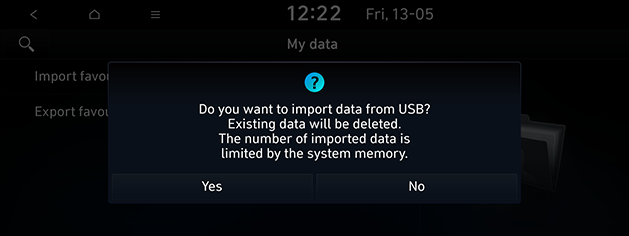
-
Vajutage Yes.
-
Vajutage OK. Vajutage imporditud üksuste kuvamiseks Show.
-
Andmete hulk, mida on võimalik USB-seadmest importida, on piiratud, kuna navigatsioonisüsteemi saab salvestada ainult teatud arvu üksusi.
-
Kui USB-seadmesse salvestatud andmetes on navigatsioonisüsteemi andmetest erinevad koordinaadid, võib imporditav koht muutuda.
-
Importimisfunktsioon võib muuta navigatsioonisüsteemi lemmikute loendit ning eelnevalt salvestatud aadresse.
-
Pärast õnnestunud importimist on soovitatav funktsiooni kohe kasutada.
-
Sõltuvalt USB-seadme formaadi tüübist ei pruugi süsteem importimisfunktsiooni alati toetada.
Bensiinijaamad
-
Vajutage NAV > Nearby POI > Filling stations.
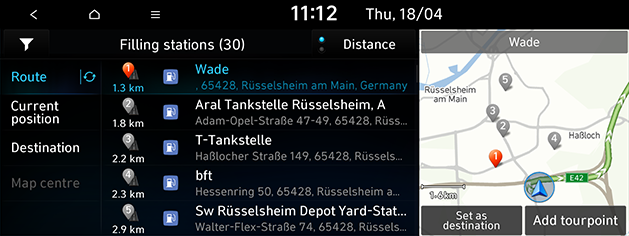
-
Loendi järjestamiseks teepikkuse või nime järgi valige Distance või Name.
-
Vajutage [
 ], et liikuda kuvale Filter by options.
], et liikuda kuvale Filter by options.
-
-
Valige loendist sobiv menüü ja puudutage seda.
-
Route: otsib marsruudilt tanklat.
-
Current position: otsib tanklaid sõiduki praeguse asukoha lähedal.
-
Destination: otsib valitud sihtkoha lähedal asuvaid tanklaid.
-
Map centre: otsib kaardiekraani kerimisel praeguse kursori ümbruses asuvaid tanklaid.
-
-
Valige loendist soovitud asukoht.
-
Vajutage Set as destination.
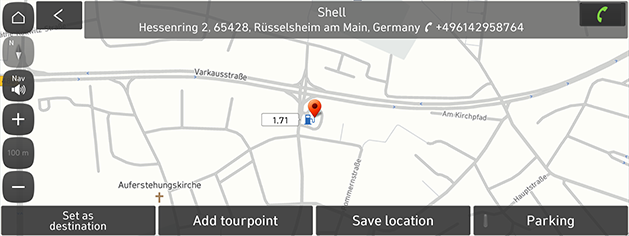
-
Add tourpoint: lisab selle asukoha praegusele marsruudile huvipunktina. Saadaval ainult siis, kui sihtkoht on määratud.
-
Save location: salvestab selle asukoha Address book. Liigub aadressiraamatu redigeerimisekraanile.
-
Parking: kuvab selle asukoha ümbruse parkimisteavet.
-
-
Vajutage Start guidance.
-
Add tourpoint: lisab selle asukoha praegusele marsruudile huvipunktina.
-
Avoidance options: määrab marsruudid, mida soovite vältida.
-
EV charging stations (ainult elektriautod)
-
Vajutage NAV > Nearby POI > EV charging stations.
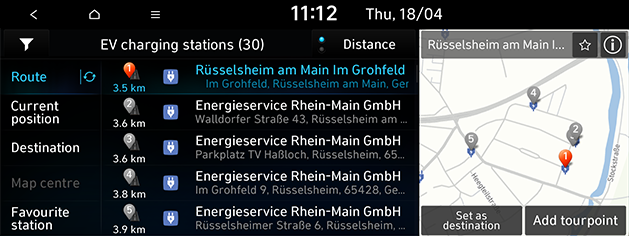
-
Loendi järjestamiseks teepikkuse või nime järgi valige Distance või Name.
-
Vajutage [
 ], et liikuda kuvale Filter by options.
], et liikuda kuvale Filter by options. -
Vajutage [
 ], et näha üksikasjalikku teavet selle koha kohta.
], et näha üksikasjalikku teavet selle koha kohta. -
Vajutage [
 ], et salvestada EV-laadimisjaam Favourite station.
], et salvestada EV-laadimisjaam Favourite station.
-
-
Valige loendist sobiv menüü ja puudutage seda.
-
Route: otsib marsruudilt laadimisjaama.
-
Current position: otsib laadimisjaamu sõiduki praeguse asukoha lähedal.
-
Destination: otsib valitud sihtkoha lähedal asuvaid laadimisjaamu.
-
Map centre: otsib kaardiekraani kerimisel praeguse kursori ümbruses asuvaid laadimisjaamu.
-
Favourite station: otsib lemmikjaamadena lisatud laadimisjaamu.
-
-
Valige loendist soovitud asukoht.
-
Vajutage Set as destination.
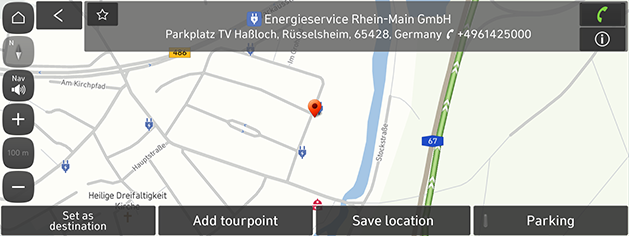
-
Add tourpoint: lisab selle asukoha praegusele marsruudile huvipunktina. Saadaval ainult siis, kui sihtkoht on määratud.
-
Save location: salvestab selle asukoha Address book. Liigub aadressiraamatu redigeerimisekraanile.
-
Parking: kuvab selle asukoha ümbruse parkimisteavet.
-
-
Vajutage Start guidance.
-
Add tourpoint: lisab selle asukoha praegusele marsruudile huvipunktina.
-
Avoidance options: määrab marsruudid, mida soovite vältida.
-
EV laadimisjaama reaalajas teave võib tegelikust olukorrast erineda.